Розуміння та керування дозволами програми Skype у Windows 8
Різне / / February 12, 2022

Програма Skype для Windows 8 досить акуратна. На одному екрані є все, що потрібно. Найкраще в додатку, на мою думку, це те, як він дозволяє вам бути доступним і
керувати своїми дозволами
. Це означає, що ви можете отримувати дзвінки, навіть якщо ви не запустили програму або навіть якщо ваш комп’ютер заблоковано. Ви також отримуєте сповіщення про комунікації різними способами.
Удосконалення, безумовно, полегшують вам підтримання зв’язку з людьми. І керувати цими дозволами та вибирати ступінь доступності, який ви хочете, щоб він показував вашим контактам, повністю залежить від вас.
Давайте подивимося на наявні дозволи, що вони означають і як їх можна змінити або керувати.
Крута порада: Користувачі настільної версії Skype вважають акції та поради щодо допомоги досить дратівливими. Ось як їх можна вимкнути. У нас є ще одна порада, яка допоможе вам вимкнути звуки Skype і спливаючі вікна сповіщень.
Кроки для зміни дозволів програми Skype
Кроки максимально прості. Отже, почніть із запуску програми Skype з початкового екрана.
Крок 1: Проведіть пальцем по правому краю програми, щоб запустити панель кнопок. Удар по Налаштування.
Крок 2: Це запустить Налаштування сторінка для програми Skype. Натисніть на опцію для Дозволи як показано на зображенні нижче.
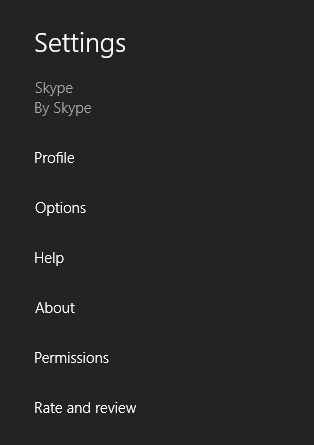
Крок 3: Наступною панеллю на екрані буде Дозволи сторінка. Нижче наведено параметри конфіденційності або дозволи, які можна перемикати. Ви можете перетягнути повзунок для кожного параметра, щоб увімкнути або вимкнути певний дозвіл.

Сказавши, що ми спробуємо зрозуміти сенс увімкнення або вимкнення цих дозволів.
Веб-камера і мікрофон: Це не вимагає пояснень, чи не так? Це дозволяє програмі отримати доступ до вбудованої веб-камери та мікрофона вашого пристрою. І, як правило, всі ми хотіли б, щоб це залишалося включеним.
Сповіщення: Якщо ви не хочете отримувати сповіщення про дзвінок, повідомлення чи щось інше, ви можете вимкнути цей дозвіл. Це убереже вас від усіх турбот. Зазвичай я роблю це, коли я зайнятий особистим завданням.
Екран блокування: Якщо цей параметр увімкнено, ви також зможете переглядати сповіщення, швидкі оновлення статусу та отримувати дзвінки в заблокованому режимі. Вимкнення означає, що Skype не працюватиме у фоновому режимі.
Швидка порада: Коли дозвіл на заблокований екран увімкнено, ви можете перейти до Налаштування -> Параметри і під Конфіденційність виберіть, хто може надсилати вам повідомлення чи телефонувати. Це працює як запобіжний захід проти небажаних дзвінків.
Висновок
Дозволи тут більше нагадують систему керування сповіщеннями. І завжди добре налаштувати їх відповідно до ваших вимог. Є більше доступних під Параметри Skype що ви можете перевірити.
Востаннє оновлено 2 лютого 2022 року
Наведена вище стаття може містити партнерські посилання, які допомагають підтримувати Guiding Tech. Однак це не впливає на нашу редакційну чесність. Зміст залишається неупередженим та автентичним.



